win7システムでディスクを最適化する方法
- 王林オリジナル
- 2019-12-20 15:03:0813000ブラウズ

win7 システムでのディスク最適化の方法は次のとおりです:
1. まず、当社のコンピュータまたはこのコンピュータ上でコンピュータを右クリックします。コンピュータ - --「管理」をクリックします。
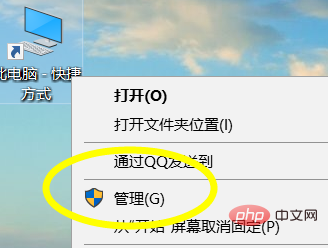
#2. 次に、[コンピュータの管理] に進み、[ディスクの管理] をクリックします。
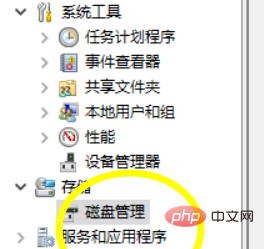
#3. をクリックして読み込みが完了するまで待ち、最適化するディスクを選択して右クリックします。たとえば、D ディスクを最適化したい場合は、ドライブがある場合は、D ドライブを選択して右クリックします。ポップアップメニューのプロパティ。
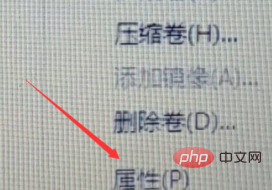
#4. プロパティ メニューで、ツール ボタンをクリックし、システム独自のツールを使用して最適化できます。
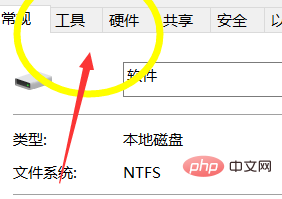
#5. 最適化する前に、[チェック] をクリックして、まずハードディスク上の不良セクタ情報とジャンク ファイルを確認する必要があります。
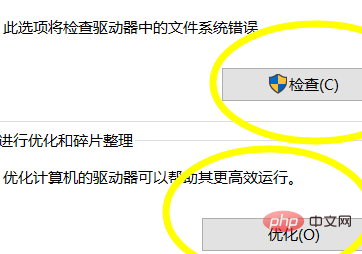
#6. チェックが完了したら、「最適化」をクリックしてディスクの完全な最適化を実行します。
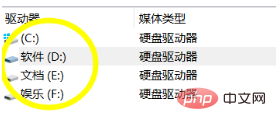
おすすめの関連記事とチュートリアル: Windows チュートリアル
以上がwin7システムでディスクを最適化する方法の詳細内容です。詳細については、PHP 中国語 Web サイトの他の関連記事を参照してください。
声明:
この記事の内容はネチズンが自主的に寄稿したものであり、著作権は原著者に帰属します。このサイトは、それに相当する法的責任を負いません。盗作または侵害の疑いのあるコンテンツを見つけた場合は、admin@php.cn までご連絡ください。
前の記事:win7で画面の明るさを調整する方法次の記事:win7で画面の明るさを調整する方法

